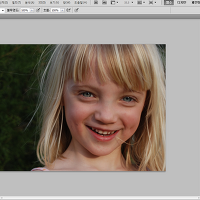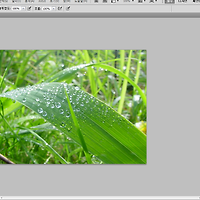피사계 심도라는 말은 굉장히 생소한 말입니다. 피사계심도란, 쉽게말하면 뒷부분의 사물 이미지를 흐릿하게하여 앞에 있는 사물혹은 물체의 이미지와 거리감 있어보이게 만들어주는 효과를 말합니다.
이런 효과를 만드는것은 생각보다 어렵지 않습니다.
첫번째 사진이 원본사진이고, 두번째 사진이 완성작입니다. 사진을 캡쳐해서 그렇지, 완성된 이미지와 원본이미지를 보면 차이가 확연합니다.
포토샵을 실행한뒤, Ctrl+ O로 작업할 이미지를 가져옵니다. 저는 오리 이미지를 준비했습니다.
상단에 레이어→ 고급개체 → 고급개체로 변환을 클릭합니다.
그다음, 이미지를 단순화 시키기위해, 필터 → 흐림효과 → 고급 흐림효과를 클릭해줍니다.
영문판의 경우 [Filter]→[Blur]→[Smart Blur]을 클릭합니다.
빨간색 네모칸에 적당한 수치 (저의경우, 100을 넣어주었습니다)를 넣어준뒤, 품질 [고], 모드 [정상]으로한뒤 확인을 눌러줍니다.
다시 상단에 [필터] → [흐림효과] → [가루시안 흐림효과]를 선택합니다.
가루시안 흐림효과를 선택하면 창이하나 뜨는데, 적절한 수치를 입력한뒤 확인을 눌러줍니다.
레이어에 적용된 모든 사물에 적용된 필터효과를 부분적으로 제거하기위해 레이어 썸네일을 선택한뒤, 전경색을 클릭하고, 위에 이미지처럼 수치를 적어 넣고 [확인]을 눌러줍니다.
왼쪽의 툴패널에서 브러시 툴을 클릭하고, 70~80 사이즈의 크기를 설정한뒤 필터효과를 없앨 사물에 드래그를 해줍니다.
필터를 제거한 사물을 보다 선명하기위해, 왼쪽의 전경색을 클릭한뒤, 위 이미지처럼 수치를 적어 넣은뒤 [확인]을 클릭합니다.
피사계 심도있는 이미지 <완성>
'컴퓨터&인터넷' 카테고리의 다른 글
| 카페 시스템에 대한 고찰 2탄 (0) | 2013.11.23 |
|---|---|
| 캡쳐시 여러모로 유용한 <네이버 캡쳐> (6) | 2012.11.21 |
| 포토샵 - HDR 기능으로 간단하게 풍부한 느낌의 이미지 만드는법 (11) | 2012.11.19 |
| 포토샵 - [Levels]를 활용하여 간단하게 이미지 밝기&명암 조절하는방법 (10) | 2012.11.12 |
| 포토샵 - 평범한 이미지를 비오는날 흐릿흐릿한 이미지로 만드는방법 (12) | 2012.11.05 |
| 한글 문서 편집용지 설정하는 방법 (14) | 2012.10.16 |
| 포토샵 - 비네팅 효과를 곁들인 빛바랜 사진 만드는방법 (10) | 2012.10.15 |
| 포토샵 - 일반 이미지를 감성적인 듀오톤 이미지로 만드는 방법 (16) | 2012.10.08 |
| 포토샵 - 평범한 이미지를 속도감있는 이미지로 만드는방법 (10) | 2012.10.01 |
| 다음(Daum) 클라우드 간단 사용후기 (10) | 2012.09.28 |